Appium环境安装步骤 + 代码验证环境是否成功
1、安装Microsoft .NET Framework 4.5
检测本机已安装的程序中,是否已经安装Microsoft .NET Framework 4.5及以上的版本。
如下图所示:

如果没有安装,则双击运行如下文件:net4.5.1.exe
百度网盘链接:https://pan.baidu.com/s/126CGaRZjFOIobR-wmq3Jhg 提取码:4j7i
2、安装 node-v12.13.0-x64.msi
官方网站地址:https://nodejs.org/en/
双击运行,安装appium的依赖环境;
3、安装appium
官方网站地址:http://appium.io/
双击运行 appium-desktop-Setup-1.2.4.exe。
也可以去官方网站下载最新的appium版本。新版appium提供了元素定位的功能。
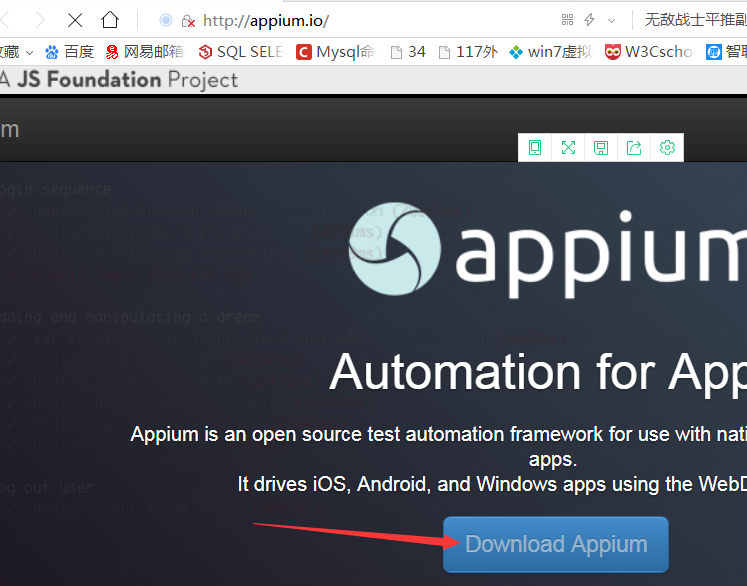
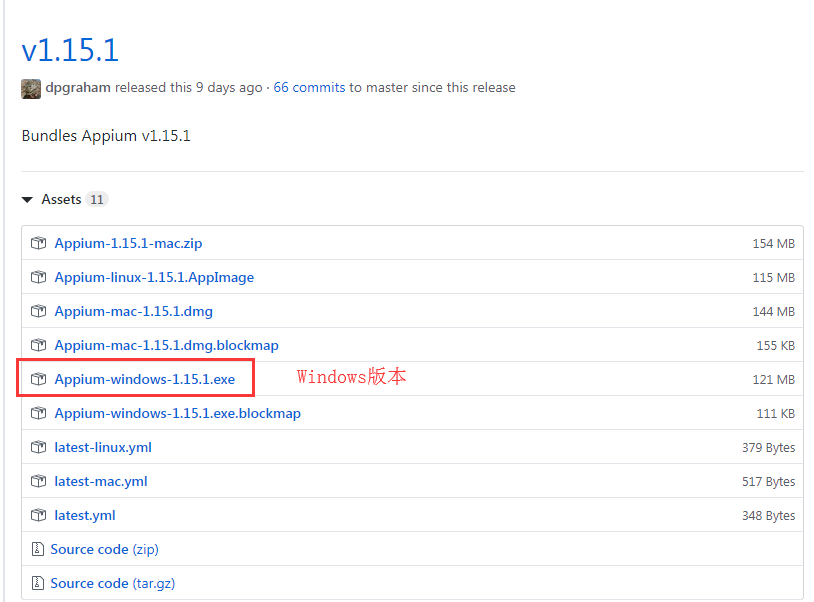
4、安装JDK
安装JDK1.8及以上版本。安装流程自行百度
5、安卓Android Develop Tools工具
ADT的安装:
1)解压 android-sdk_r24.4.1-windows.zip到本地目录
2)双击SDKManager.exe
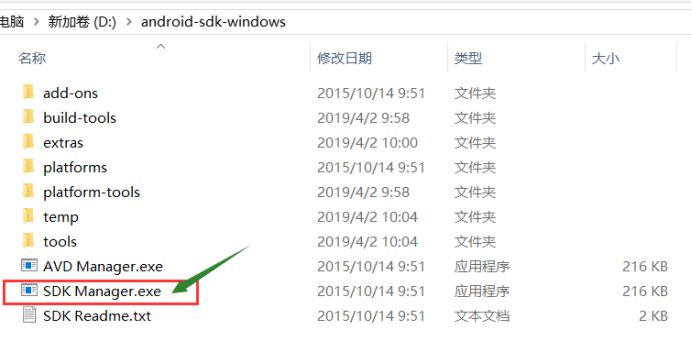
3)在SDK Manager界面当中,只勾选:
Tools当中的Android SDK Tools、Android SDK Platform-tools、Android SDK Build-tools
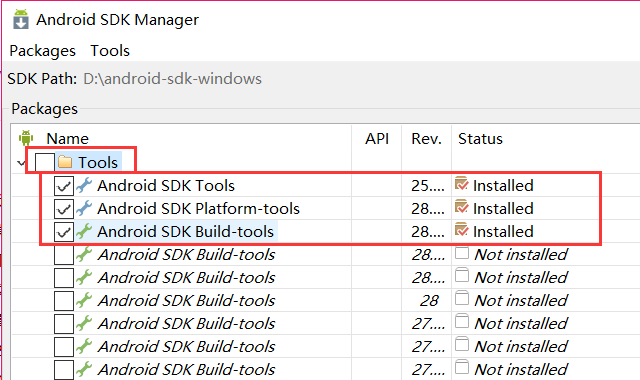
另外一个就是Extras.
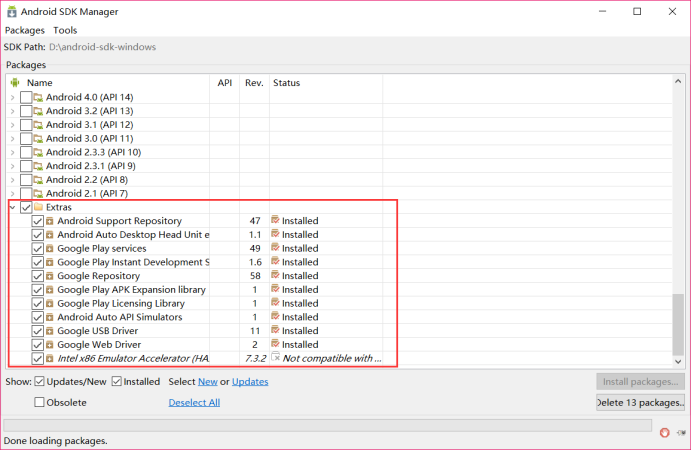
其它的一概不勾选。默认选中的请注意取消勾选!!!!
打开SDK Manager,默认会选中安卓sdk,请一定要取消掉。
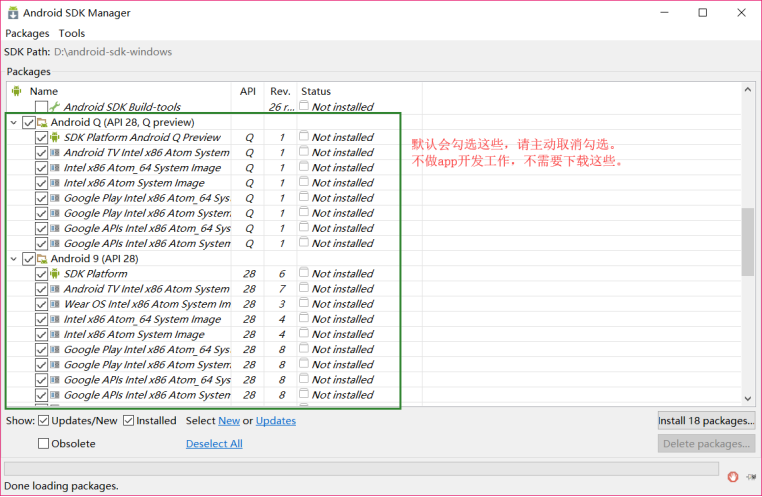
安装后需要更新到最新版本

配置环境变量:
1)添加ANDROID_HOME环境变量,配置sdk根目录。
在以上的截图中,
ANDROID_HOME=D:\android-sdk-windows
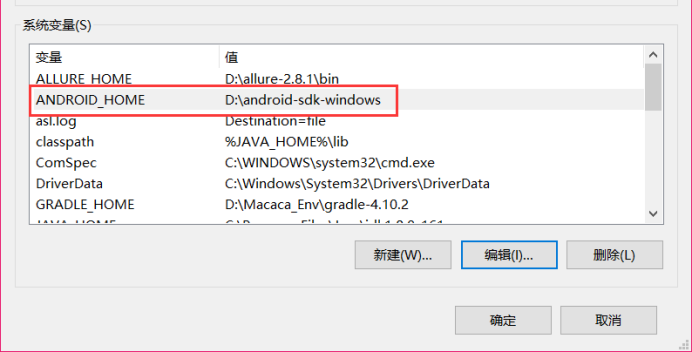
2)在PATH变量中添加三项内容:
%ANDROID_HOME%\platform-tools
%ANDROID_HOME%\tools
%ANDROID_HOME%\build-tools\28.0.3

检测:
进入cmd命令行,输入adb version,能够正常显示adb的版本就okay.

6、安装夜神模拟器(现请安装 雷电/网易MUMU模拟器,比夜神好用)
夜神官方网站下载地址:https://www.yeshen.com/
网易官方网站下载地址:http://mumu.163.com/
网易官方网站下载地址:http://www.ldmnq.com/ldy/baidu.html
下载安装完成之后。桌面会有2个图标:夜神模拟器、夜神多开器。
夜神模拟器:默认安卓版本为4.4.2
夜神多开器:可以增加安卓5.1模拟器、安卓7.1模拟器。
在启动模拟器之前,替换模拟器安装路径当中的nox_adb.exe
第一步:将%ANDROID_HOME%\platform-tools目录下的adb.exe拷贝到桌面,更改名称为nox_adb.exe

第二步:将第一步中的nox_adb拷贝到夜神模拟器安装目录下,替换原来的文件。
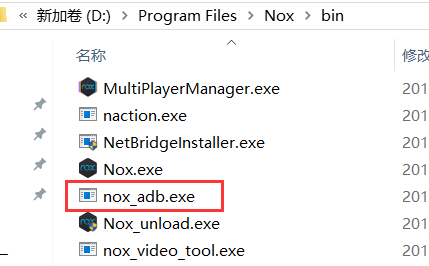
再去启动夜神模拟器。然后在cmd命令行当中,输入命令:adb devices
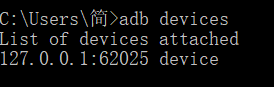
7、安装appium python客户端
使用 python 的 pip 命令,直接在线安装:pip install Appium-Python-Client
豆瓣源安装库:pip install -i https://pypi.douban.com/simple Appium-Python-Client
pycharm运行脚本:
1、前提需打开模拟器 安装好软件
2、打开 Appium 软件
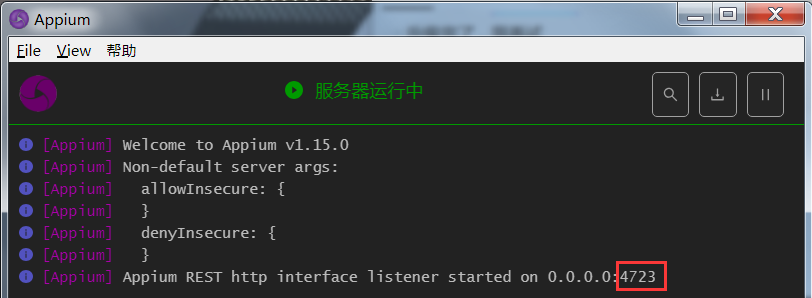
3、查看手机或者模拟器版本:设置--关于平板电脑
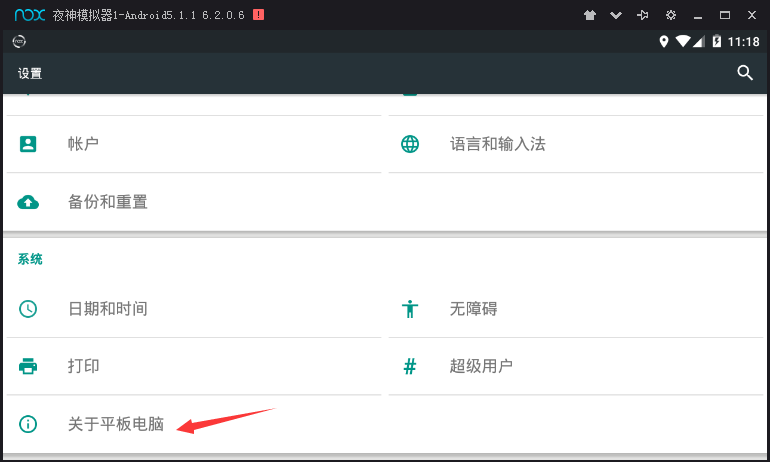
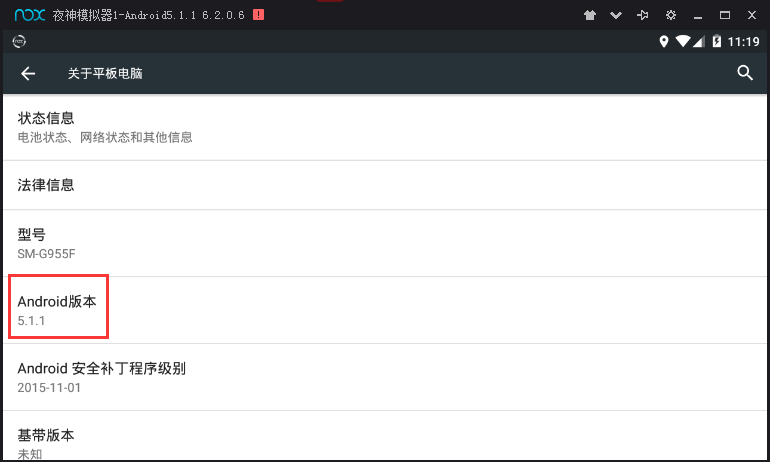
4、获取应用的包名和入口页面名 - aapt命令
切换到adb文件目录:D:\android-sdk-windows\build-tools\29.0.2
在路径内输入 cmd ,执行 aapt 命令:aapt dump badging + 应用软件的 apk 路径
查看字段:package = "com.lemon.lemonban"
查看字段:launchable-activity = "com.lemon.lemonban.activity.WelcomeActivity"
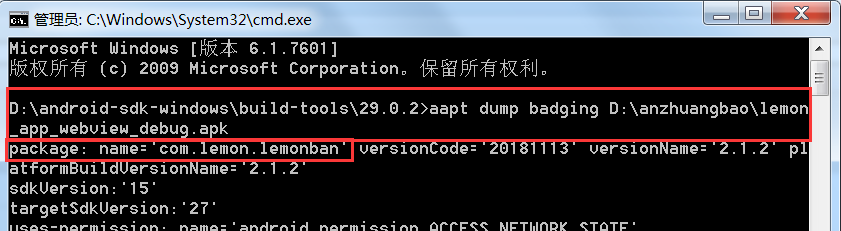
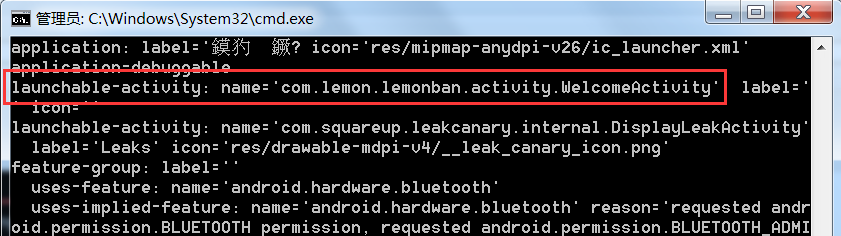
5、模拟机/真机在线 - 电脑能够识别到移动设备。至少要有一台设备是可以识别。
cmd 输入:adb devices - 检测连接的设备。
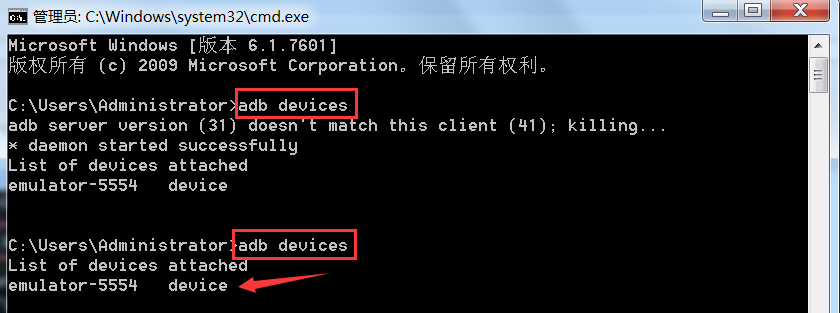
代码详解一:
from appium import webdriver # 跟app会话的准备信息
desired_caps = {}
# 配置平台信息:平台的名字、平台的版本(上面截图步骤 3)、设备名称(随意)
desired_caps["platformName"] = "Android"
desired_caps["platformVersion"] = "5.1"
desired_caps["deviceName"] = "huawei" # 获取应用的包名和入口页面名 - aapt命令(上面截图步骤 4)
# 切换到adb文件目录:D:\android-sdk-windows\build-tools\29.0.2
# 在路径内输入 cmd ,执行 aapt 命令:aapt dump badging + 应用软件的 apk 路径
# 查看字段:package = "com.lemon.lemonban"
# 查看字段:launchable-activity = "com.lemon.lemonban.activity.WelcomeActivity"
desired_caps["appPackage"] = "com.lemon.lemonban"
desired_caps["appActivity"] = "com.lemon.lemonban.activity.WelcomeActivity" # 不需要重置
desired_caps["noReset"] = True
# print(desired_caps) # 1、手动开启 appium server,使其处于监听状态。4723端口。(上面截图步骤 2)
# 2、模拟机/真机在线 - 电脑能够识别到移动设备。至少要有一台设备是可以识别。
# cmd 输入:adb devices - 检测连接的设备。(上面截图步骤 5) # 启动工作:与 appium server 之间建立连接,然后发送我的会话初始数据
driver = webdriver.Remote("http://127.0.0.1:4723/wd/hub", desired_caps)
代码简化二:
from appium import webdriver """
配置平台信息:
"platformName": 平台的名字
"platformVersion": 平台的版本
"deviceName": 设备名称
"appPackage": 应用的包名
"appActivity": 入口页面名
"noReset": 不需要重置
"""
desired_caps = {
"platformName": "Android",
"platformVersion": "5.1",
"deviceName": "huawei",
"appPackage": "com.lemon.lemonban",
"appActivity": "com.lemon.lemonban.activity.WelcomeActivity",
"noReset": True
} # 启动工作:与 appium server 之间建立连接,然后发送我的会话初始数据
driver = webdriver.Remote("http://127.0.0.1:4723/wd/hub", desired_caps)
3、运行代码,模拟器会自动打开 软件应用
至此环境安装成功
Appium环境安装步骤 + 代码验证环境是否成功的更多相关文章
- Windows 10环境安装VIM代码补全插件YouCompleteMe
Windows 10环境安装VIM代码补全插件YouCompleteMe 折腾一周也没搞定Windows下安装VIM代码补全插件YouCompleteMe,今天在家折腾一天总算搞定了.关键问题是在于P ...
- RF环境安装-mac-osx10.10-基础环境-安装指南
一.适用环境: mac系列,osx10.10,自带Python 二.简要步骤: 1. 安装pip,mac自带Python环境,所以我们改成安装pip 2. 安装wxPython,此处我下载的版本是wx ...
- JDK环境安装步骤
1.下载JDK https://www.oracle.com/technetwork/java/javase/downloads/index.html 下图圈中位置为最新JDK 点击进入下载页面,将页 ...
- ionic环境安装步骤
注:准确性有待考证,仅供参考. 1,安装jdk 配置环境变量:java_home和path2,安装node 检查版本 node -v3,安装npm:npm i cnpm -g 检查版本:cnpm -v ...
- Scala环境安装步骤
1.scala解释器本地安装 2.IDEA安装 3.安装IDEA的scala插件 4.创建maven项目 5.安装ScalaSDK
- Python零基础入门(安装步骤,验证方式, 简单操作)
本篇文章适合新人小白初步了解Python,涵盖Python的介绍.安装以及简单的基础操作. 1.Python简介 Python 是一个高层次的结合了解释性.编译性.互动性和面向对象的脚本语言.它的设 ...
- 【NO.2】Jmeter-安装Jmeter - 在Linux环境安装Jmeter - 在Windows环境安装Jmeter
当配置完Jmeter运行的环境之后,就可以开始安装Jmeter了. 为什么既要告诉各位"在Linux系统内安装Jmeter",又要告诉各位"在Windows系统内安装Jmeter"?因为当我们在构建1 ...
- vue的环境安装(一node环境)
话不多说都知道vue是基于node环境的.肯定是要安装node环境的 1.node官网下载https://nodejs.org/en/download/对应的版本我的是win的 2.双击下载下来的安装 ...
- 尝试利用CentOS环境安装LiteSpeed WEB服务环境的过程
对于普通的网站搭建的环境虚拟主机就足够使用,不过近期公司的网站需要上线VPS主机,于是采用到LNMP(http://lnmp.org/)一键包安装的,运行还是比较好的,这不最近我也开始尝试接触VPS方 ...
随机推荐
- Hive应用实例:WordCount
- 【学术篇】NOIP2017 d2t3 列队phalanx splay做法
我可去他的吧.... ==============先胡扯些什么的分割线================== 一道NOIP题我调了一晚上...(其实是因为昨晚没有找到调试的好方法来的说...) 曾经我以 ...
- js添加节点
<!DOCTYPE html><html><body><script>var message=document.createTextNode(" ...
- 既然 start() 方法会调用 run() 方法,为什么我们调用 start() 方法,而不直接调用 run() 方法?
当你调用 start() 方法时,它会新建一个线程然后执行 run() 方法中的代码.如果直接调用 run() 方法,并不会创建新线程,方法中的代码会在当前调用者的线程中执行
- Android 开发 框架系列 OkHttp文件下载功能实现(含断点续传)
前言 此篇博客只是下载功能的记录demo,如果你还不太了解okhttp可以参考我的另一篇博客https://www.cnblogs.com/guanxinjing/p/9708575.html 代码部 ...
- Git 获取项目git clone
git clone 克隆项目 git clone 实际上是一个封装了其他几个命令的命令. 它创建了一个新目录,切换到新的目录,然后 git init 来初始化一个空的 Git 仓库, 然后为你指定的 ...
- [JZOJ6279] 2019.8.5【NOIP提高组A】优美序列
题目 题目大意 给你一个排列以及若干区间,对于每个区间,问包含它的最小的优美序列的区间. 所谓优美序列,即将权值排序后能够得到连续的排列. 思考历程 优美序列显然满足这个条件:\(mx-mn=r-l\ ...
- 不会在CentOS 8上安装htop?今天教你正确安装
它显示有关CPU和RAM利用率,正在执行的任务,平均负载和正常运行时间的信息.另外,htop显示所有正在运行的进程的列表,并且还可以树状格式显示这些进程. htop优于top的优势包括 以颜色标记输出 ...
- Emacs基本操作说明
- 阿里云在云栖大会发布SaaS加速器3.0版最新成果,让天下没有难做的SaaS
2019年杭州·云栖大会顺利落幕,超过6万人次观展,200余位顶尖科学家分享了前沿技术.作为“阿里云不做SaaS”,坚持“被集成”战略的落地体现,阿里云SaaS加速器在云栖大会现场发布了SaaS加速器 ...
